Dialogboksen Indstillinger for registrering af ændringer er kontrolpanelet for det, du ser, når du bruger Registrer ændringer i Word. Du kan slå kategorier af ændringer til eller fra, hvad der vises i bobler, og hvordan en korrekturrude vises.
Disse indstillinger kan også ændres ved at vælge Gennemse > Vis markering. Dette viser en menu, hvor du kan skifte og ændre indstillinger for, hvad der skal vises.
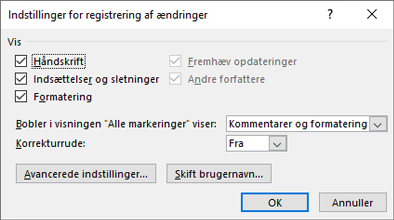
-
Kommentarer Fremhæver kommentarer, som du eller andre forfattere indsætter i et dokument.
-
Håndskrift Fremhæver ændringer med håndskrevne anmærkninger.
-
Indsættelser og sletninger Fremhæver indsatte og slettede tekstændringer.
-
Formatering Fremhæver ændringer i formateringen, f.eks. ændringer i skrifttype, fed, kursiv eller indrykningsændringer.
-
Fremhæv opdateringer Er normalt deaktiveret i enkeltstående Office-versioner.
-
Andre forfattere Ændringer foretaget af andre i dokumentet. Er som regel deaktiveret, når du ikke deler.
-
Billeder efter kommentarer Slår miniaturebilledet eller initialet for den person, der har foretaget ændringer, til eller fra.
-
Bobler i visningen Alle markeringer viser Vælg for at vise bobler med forfatterens navn ved ændringer for revisioner, kommentarer og formatering, eller slå dem fra.
-
Korrekturrude Viser en liste over ændringer, som du hurtigt kan gennemse og springe til ændringer fra. Du kan vælge at få den vist lodret langs siden af dokumentet eller vandret i bunden.
-
Avancerede indstillinger Indeholder detaljerede indstillinger for farve og formatering til individuelle typer af ændringer, f.eks. indsættelser, flytninger og sletninger. Se dialogboksen Avancerede indstillinger for registrering af ændringer for at få flere oplysninger.
-
Skift brugernavn Fører dig til Tilpas din udgave af Microsoft Office, hvor du kan ændre dit brugernavn og dine initialer, der er knyttet til dokumenter. Hvis du foretager denne ændring, påvirker det alle Office-dokumenter.
-
OK Gemmer aktuelle ændringer og lukker dialogboksen.
-
Annuller Ignorerer aktuelle ændringer og lukker.










